
Устройство персонального компьютера (Основная часть)
Содержание:
Введение
Компьютер (англ. computer — вычислитель) представляет собой программируемое электронное устройство, способное обрабатывать данные и производить вычисления, а также выполнять другие задачи манипулирования символами.
Основу компьютеров образует аппаратура (HardWare), построенная, в основном, с использованием электронных и электромеханических элементов и устройств. Принцип действия компьютеров состоит в выполнении программ (SoftWare) — заранее заданных, четко определённых последовательностей арифметических, логических и других операций.
Любая компьютерная программа представляет собой последовательность отдельных команд.
Персональные компьютеры, более чем какой-либо другой вид ЭВМ, способствуют переходу к новым компьютерным информационным технологиям, которым свойственны:
- дружественный информационный, программный и технический интерфейс с пользователем;
- выполнение информационных процессов в режиме диалога с пользователем;
- сквозная информационная поддержка всех процессов на основе интегрированных баз данных;
- так называемая «безбумажная технология».
Компьютер - это многофункциональное электронное устройство для накопления, обработки и передачи информации.
Под архитектурой компьютера понимается его логическая организация, структура и ресурсы, т.е. средства вычислительной системы, которые могут быть выделены процессу обработки данных на определенный интервал времени.
ЭВМ, построенные на этих принципах, имеют классическую архитектуру (архитектуру фон Неймана).
Архитектура ПК определяет принцип действия, информационные связи и взаимное соединение основных логических узлов компьютера:
- центрального процессора;
- основной памяти;
- внешней памяти;
- периферийных устройств.
Задачей курсовой работы является изучение устройства современного персонального компьютера, предназначения основных узлов и устройств.
1. Основная часть
Основные электронные компоненты, определяющие архитектуру процессора, размещаются на основной плате компьютера, которая называется системной или материнской (MotherBoard). А контроллеры и адаптеры дополнительных устройств, либо сами эти устройства, выполняются в виде плат расширения (DаughterBoard — дочерняя плата) и подключаются к шине с помощью разъёмов расширения, называемых также слотами расширения (англ. slot — щель, паз).
Внутри системного блока находятся устройства для обработки и хранения информации. В зависимости от конфигурации компьютера они могут быть различными, но большинство типичных системных блоков включает следующие устройства.
1.1 Корпус
Корпус – это железный короб, в который устанавливаются все необходимые комплектующие.
Корпуса бывают нескольких форм-факторов:
- AT
- ATX
- Full Tower
- Rack
AT – небольшой устаревший корпус, в котором работали старые типы компьютеров на базе Pentium Ⅰ и Pentium Ⅱ.
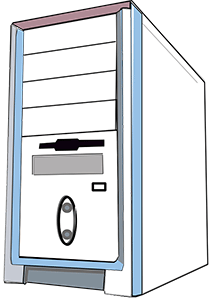
Рисунок 1 – Корпус форм-фактор АТ
ATX – средних размеров. В нем работают практически все современные компьютеры средних параметров.

Рисунок 2 – Корпус форм-фактор АТX
Full Tower – крупных размеров. В нем собирают игровые и вычислительно мощные ПК, так как он позволяет устанавливать крупные материнские платы, большое количество жестких дисков и других устройств. Кроме того, такой корпус обеспечивает хорошую вентиляцию.

Рисунок 3 – Корпус форм-фактор Full Tower
Rack – применяется исключительно для серверного оборудования. Имеет плоский вид и монтируется в серверные стойки.

Рисунок 4 – Корпус форм-фактор Rack
1.2 Материнская плата
Системная, или материнская, плата. Базовое устройство компьютера для установки процессора, оперативной памяти и плат расширения. К ней подключаются устройства ввода-вывода. Системная плата обеспечивает их взаимодействие, используя специальный набор микросхем системной логики, или чипсет. На системной плате также располагаются другие устройства, например микросхема BIOS (базовая система ввода-вывода), батарейка для питания часов и CMOS (память с автономным питанием), тактовый генератор.
Материнская плата – это печатная плата, на которую устанавливаются все комплектующие: процессор, оперативная память, видеокарта, жесткие диски и другие. Потому ее и назвали материнская, так как она питает все эти компоненты.
Материнские платы, как и корпуса, бывают разных форм-факторов. Самые распространенные для домашнего ПК:
- ATX;
- Mini ATX.
На сегодняшний день хорошо себя зарекомендовали такие производители, как Gigabyte и Asus.
ATX – полнофункциональная плата, на которой установлено большое количество слотов для оперативной памяти и портов для жестких дисков. Такая плата как правило имеет большой потенциал для разгона.

Рисунок 5 – Материнская плата ATX
Mini ATX – плата меньшего размера. На ней установлено меньше слотов для оперативной памяти и портов для жестких дисков. Цена ее заметно ниже и устанавливается она в бюджетные офисные компьютеры.

Рисунок 6 – Материнская плата Mini ATX
Также существуют серверные материнские платы, у которых, в отличие от стандартных, два и более сокета для процессора и большое количество слотов для оперативной памяти и жестких дисков.

Рисунок 7 – Серверная материнская плата
1.3 Процессор
Процессор – это сердце компьютера. Он обрабатывает весь входящий поток информации, распределяя его между остальными комплектующими. Состоит из текстолита, на который крепятся микроконтроллеры и установлен кристалл – в нем и происходят все вычисления. Покрывается металлической крышкой.
Кристалл смазывается термопастой для отвода тепла на крышку, которую охлаждает радиатор (охлаждающее устройство).
Современный процессор - это микросхема с несколькими сотнями выводов, которая устанавливается в специальный разъем на системной плате; сверху на процессоре закрепляется радиатор с вентилятором для охлаждения (его также называют кулером). Установка процессора в разъем требует особой осторожности и аккуратности и обычно подробно описана в инструкции к системной плате.
Работа процессора заключается в последовательном выполнении ко-манд из оперативной памяти, и чем больше команд успевает выполнить процессор за секунду, тем выше производительность компьютера в целом. Скорость работы процессора зависит от нескольких параметров: тактовой частоты, количества ядер, объема кеш-памяти и некоторых других. Поскольку тактовые частоты современных процессоров приблизились к физическому пределу, для повышения их производительности применяется объединение нескольких процессорных ядер в одном корпусе. Процессоры с одним ядром (одноядерные) устанавливались только в самые дешевые компьютеры, в большинстве новых компьютеров использовались двухъядерные процессоры, а наиболее производительные системы собирались на основе процессоров с четырьмя ядрами. Конструкция процессоров и технология их производства постоянно совершенствуются, и одна модель может иметь несколько версий исполнения. Для обозначения внутренней архитектуры процессора разработчики придумывают их ядрам кодовые названия. Одна и та же версия ядра может претерпеть несколько модификаций, связанных с небольшими усовершенствованиями и исправлением ошибок.
Процессор работает значительно быстрее, чем оперативная память, и при обращении к ней ему приходится некоторое время ожидать результата. Чтобы уменьшить время ожидания, непосредственно на кристалле процессора устанавливается небольшой объем очень быстрой памяти, называемой кеш-памятью. Она содержит данные, наиболее часто используемые процессором, и обычно работает на его тактовой частоте. Специальные алгоритмы для кеш-памяти позволяют своевременно подгружать нужные процессору данные из оперативной памяти, что увеличивает производительность системы. При маркировке современных процессоров обычно указывают название модели, по которому можно определить
В современных процессорах устанавливается два кристалла, один из которых отвечает за обработку графики (встроенная видеокарта).
На сегодняшний день существуют два крупных производителя – Intel и AMD. Intel выпускает серию Core I, AMD – серию Ryzen. Если сравнивать их, то основное отличие в том, что у AMD есть микро ножки.

Рисунок 8 – Процессор AMD
Для AMD нужна специальная материнская плата с AM4 сокетом. Такой процессор потребляет чуть больше электроэнергии, но выгоднее по цене.
Когда-то у AMD была проблема с большим тепловыделением и процессоры часто сгорали. Но сейчас в новых моделях Ryzen исправили этот недостаток – устройство уже так не греется.
Intel же имеют безупречную репутацию: они хорошо подходят для работы с графикой и видеомонтажом. У них нет ножек, они потребляют меньше энергии, но при нагрузке выделяют большое количество тепла.

Рисунок 9 – Процессор Intel
Мощность процессоров определяется по количеству ядер и частоте в гигагерцах.
Один из самых мощных процессоров Intel на сегодняшний день – Core I9 9900K. Он 8-ядерный с дополнительными 8-ью виртуальными ядрами с частотой 3,6 Ггц. Работает на сокете материнской платы LGA 1151v2.
Один из самых мощных процессоров AMD – Ryzen 7 3800X: 8 ядерный с дополнительными 8 виртуальными ядрами с частотой 3,9 Ггц, работающий на сокете материнской платы SocketAM4.
На сегодняшний день процессоры Intel и AMD не сильно уступают друг другу в производительности.
1.4 Охлаждение для процессора.
Современные процессоры могут производить огромное количество операций и вычислений. Чем серьезнее вычисление, тем сильнее он греется. Температура во время работы при плохом охлаждении может подниматься до 90 градусов и более, что негативно влияет на кристалл. Потому для процессора нужна хорошая система охлаждения.
Существует два типа охлаждения:
- Водяное
- Воздушное
Водяное – это когда к радиатору подведены два шланга, по которым циркулирует жидкость. Она охлаждается вентилятором, прикрепленным к корпусу.

Рисунок 10 – Водяное охлаждение процессора
Воздушное – это когда на радиатор установлен вентилятор.

Рисунок 11 – Воздушное охлаждение процессора
У каждого типа охлаждения есть свои плюсы и минусы:
- Водяное лучше охлаждает процессор, но требует обслуживания: нужно следить за уровнем жидкости, за состоянием шлангов.
- Воздушное не сильно уступает водяному, но имеет большой плюс в том, что не требует обслуживания – достаточно следить, чтобы вентилятор не запылился. Минус же заключается в том, что хорошее воздушное охлаждение имеет большие размеры и занимает много места в корпусе.
На своем опыте рекомендую ставить хорошее воздушное охлаждение с большим радиатором и как минимум восьмью медными трубками. Оно справится с рассеиванием тепла в 100-процентной нагрузке (без разгона процессора).
Хорошо себя зарекомендовали такие производители, как Deep Cool, Thermaltake, Thermalright.
Водяное охлаждение имеет смысл при разгоне процессора, когда температуры могут подниматься до критических. Из водяных систем хорошее охлаждение выпускает компания Corsair.
1.5 Оперативная память
Оперативная память – это память, в которую программы помещают свои данные для быстрой обработки процессором. Все вычисления в ней проходят в несколько раз быстрее, чем на жестком диске. После произведенных вычислений память автоматически очищается для новой обработки данных.
Оперативная память - один из важнейших компонентов системы, необходим для работы операционной системы и приложений, для обработки и временного хранения данных. Оперативная память не позволяет хранить информацию после выключения питания, но она работает намного быстрее жестких дисков и других устройств. Любая программа сначала загружается с жесткого диска в оперативную память и лишь затем начинает работу. Объем оперативной памяти существенно влияет на общую производительность системы, и его увеличение - наиболее простой и популярный метод модернизации компьютера. Для оперативной памяти может использоваться обозначение ОЗУ (оперативное запоминающее устройство) или RAM (Random Access Memory - память с произвольным доступом). Оперативная память выполняется в виде отдельных модулей, которые состоят из нескольких чипов памяти и устанавливаются в соответствующие разъемы на системной плате.
У оперативной памяти свой стандарт – DDR. На сегодняшний день это DDR4. Объем и производительность рассчитывается количеством гигабайт и частотой в мегагерцах.
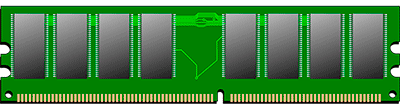
Рисунок 12 – Оперативная память
Продается объемами по 4, 8, 16 и 32 ГБ. В современном игровом компьютере должно быть не менее 16 ГБ, а лучше 32 ГБ оперативки.
Я рекомендую собирать компьютер, покупая несколько планок по 8ГБ. Такая сборка хороша тем, что можно легко заменить любую вышедшую из строя планку.
Хорошо себя зарекомендовала компания Kingston с моделью HyperX.
Особенно нехватка объема оперативной памяти заметна в играх, когда игра начинает использовать жесткий диск в качестве файла подкачки. Часто при этом в нее просто невозможно играть. Потому если вы геймер или работаете с тяжелыми графическими программами, следует приобрести достаточный объем оперативки.
1.6 Видеокарта
Видеокарта – это графический процессор, который производит вычисления в графических приложениях и играх. Она может быть встроена в материнскую плату. Но в этом случае ее производительности хватит лишь на работу с простыми программами. Для работы с тяжелой графикой придется прикупить отдельную видеокарту.

Рисунок 13 – Видеокарта
На сегодняшний день существуют два знаменитых производителя видеочипов (графических процессоров):
- NVIDIA.
- AMD (бывшая ATI).
На рынке же существуют производители, которые собирают видеокарты на базе этих чипов: Gigabyte, Asus, Sapphire, Palit и другие. Потому, на мой взгляд, выбор производителя карты не так важен.
Видеокарта устанавливается в слот PCI-Express на материнской плате. Вычислительную мощность рассчитывают объемом в гигабайтах, частотой в мегагерцах и разрядностью шины в битах.
Многие покупатели смотрят на объем. Этим пользуются некоторые производители, завышая объем памяти, но при этом занижая частоту, которая играет ключевую роль в играх и приложениях. Поэтому при покупке нужно учитывать все параметры.
Современные материнские платы позволяют устанавливать по две видеокарты и более через переходник SLI для NVIDIA и Crossfire для AMD. Но обязательное условие – установка абсолютно идентичных карт, чтобы они работали совместимо и давали хороший прирост производительности.
На практике же если встает выбор между покупкой одной мощной или двух средних видеокарт, лучше выбирать одну, так как не все программы и игры оптимизированы для работы с двумя картами на полной мощности.
Если выбирать между NVIDIA и AMD, то у NVIDIA на сегодняшний день больше потенциал для разгона, выше производительность, но и заметно выше цена. AMD же занимаются в основном производством процессоров и заметно отстают в выпуске топовых карт.
К интерфейсу видеокарты подключаются мониторы по стандартам DVI, HDMI и MiniDP. На современную карту возможно подключить до 4х мониторов, а, порой, и более.

Рисунок 14 – Видеокарта
Пример топовой видеокарты – Nvidia GeForce RTX 2080Ti:
- Объем видеопамяти: 11 Гб
- Частота:14000 МГц
- Разрядность шины:352 бит
1.7 Жесткий диск
Жесткий диск – это хранилище данных в компьютере. Именно на нем находятся все документы, фотографии, видео файлы и другая информация. Ёмкость диска измеряется в гигабайтах и терабайтах.
Современные жесткие диски (винчестеры) отличаются высокими показателями емкости, скорости и надежности. На них обычно хранится операционная система, прикладные программы и различные данные. В современных компьютерах можно встретить жесткие диски с тремя интерфейсами подключения: IDE(ATA), Serial ATA(SATA) и SCSI.
Согласно интерфейсу IDE или АТА, жесткие диски подключаются к контроллеру с помощью 40- или 80-жильного шлейфа К одному шлейфу можно подключить сразу два устройства но для этого нужно верно выставить перемычки на накопителе и проверить параметры этого накопителя в BIOS.
Интерфейс Serial АТА, или SATA, имеет более высокую скорость, чем АТА, и поддерживается всеми современными системными платами.
Производительный параллельный интерфейс SCSI применяется в сер-верных системах. Системные платы со встроенной поддержкой SCSI встре-чаются очень редко, поэтому для подключения SCSI-дисков необходимо устанавливать дополнительный SCSI-контроллер. В некоторых новых системах встречается последовательный вариант интерфейса SCSI — SAS (Serial Attached SCSI).
На сегодняшний день существуют три вида жестких диска:
- HDD (магнитный).
- SSD (твердотельный).
- М2.
Магнитный жесткий диск HDD имеет ширину 3,5 дюйма. Всю информацию пишет на магнитные блины. Работает по подключению к интерфейсу IDE и SATA.
Интерфейс IDE имеет пропускную способность до 133 Мб/с – сами жесткие диски пишут информацию со скоростью 10-20 Мб/с. На сегодняшний день устарел: на новых материнских платах интерфейс IDE уже не распаивают, потому и жесткие диски IDE вышли из производства.

Рисунок 15 – Жесткий диск с IDE интерфейсом
Интерфейс SATA развивался от версии 1.0 до 3.0. На всех современных материнских платах уже установлен SATA интерфейс версии 3.0, который имеет пропускную способность до 600 Мб/с. Основной минус SATA HDD – это скорость чтения/записи данных (HDD SATA пишет данные в скорости примерно 100-120мб/с).
HDD очень чувствителен к вибрациям. Небольшой удар или падение может вывести его из строя.

Рисунок 16 – Жесткий диск с SATA интерфейсом
Твердотельный жесткий диск SSD имеет ширину 2,5 дюйма. Зачастую для его установки необходимо купить специальное крепление. Работает SSD по принципу флешки – вся информация пишется в чипы данных. Скорость чтения/записи увеличивается до 550 Мб/с.
Основной недостаток SSD – ограниченное число записи данных. Потому на диск не рекомендуется постоянно что-то писать и удалять, тем более делать дефрагментацию.

Рисунок 17 – Жесткий диск SSD
Жесткий диск М2 имеет вид планки, схожей с оперативной памятью. Скорость работы в топовых моделях достигает 3000 Мб/с.
На таких скоростях старый протокол обмена данных AHCI уже не справляется, потому инженеры реализовали новый протокол NVMe, оптимизированный под М2. Учитывайте это при выборе материнской платы и диска – должна быть поддержка NVMe.

Рисунок 18 – Жесткий диск M2
М2 устанавливается в специальный слот на материнской плате PCI Express.
1.8 Блок питания
Блок питания вырабатывает стабилизированные напряжения для питания всех устройств, находящихся в системном блоке. От блока питания выходят многочисленные кабели, которые подключаются к системной плате, дисковым накопителям и другим устройствам.
Блок питания – отвечает за питание всех комплектующих. Выпускаются они в форм-факторе ATX. Бывают двух типов:
- Немодульные.
- Модульные.
Не модульные – это когда все кабели припаяны.

Рисунок 19 – Немодульный блок питания
Модульные – это когда кабели поставляются отдельно и подключаются к слотам.

Рисунок 20 – Модульный блок питания
Еще бывают серверные блоки питания. Обычно они имеют специальную форму и большую мощность.

Рисунок 21 – Серверный блок питания
Мощность у БП рассчитывается в ваттах и, как правило, учитывается при выборе комплектующих. Например, для офисного компьютера подойдет блок 400-500 Вт. А вот для игрового или монтажного уже нужен посерьезнее, так как производя вычисления комплектующие будут потреблять большое количество энергии. Для таких целей подойдут блоки от 700 Вт и выше.
Особое внимание нужно уделить качеству блока питания. На рынке очень много некачественных БП, в которых может быть указана мощность 700 Вт, но на практике при нагрузке в 350 Вт он запросто может сгореть и потянуть за собой комплектующие.
2. Операционные системы для персонального компьютера
Операционная система представляет комплекс системных и служебных программных средств. С одной стороны, она опирается на базовое программное обеспечение компьютера, входящее в его систему BIOS (базовая система ввода-вывода), с другой стороны, она сама является опорой для программного обеспечения более высоких уровней — прикладных и большинства служебных приложений. Приложениями операционной системы принято называть программы, предназначенные для работы под управлением данной системы.
Основная функция всех операционных систем — посредническая. Она заключаются в обеспечении нескольких видов интерфейса:
- интерфейса между пользователем и программно-аппаратными средствами компьютера (интерфейс пользователя);
- интерфейса между программным и аппаратным обеспечением (аппаратно-программный интерфейс);
- интерфейса между разными видами программного обеспечения (программный интерфейс).
Для одной аппаратной платформы может существовать несколько операционных систем. Различия между ними могут быть внутренними и внешними. Внутренние различия характеризуются методами реализации основных функций. Внешние различия определяются наличием и доступностью приложений данной системы, необходимых для удовлетворения технических требований, предъявляемых к конкретному рабочему месту.
Все операционные системы обеспечивают свой автоматический запуск. Для дисковых операционных систем в системной области диска создается запись программного кода. Обращение к этому коду выполняют программы, находящиеся в базовой системе ввода-вывода (BIOS). Завершая свою работу, они дают команду на загрузку и исполнение содержимого системной области диска.
Бездисковые операционные системы характерны для специализированных вычислительных систем, в частности для компьютеризированных устройств автоматического управления. Математическое обеспечение, содержащееся в микросхемах постоянного запоминающего устройства (ПЗУ) таких компьютеров, можно условно рассматривать как аналог операционной системы, автоматический запуск которой осуществляется аппаратно. При подаче питания процессор обращается к фиксированному физическому адресу ПЗУ, с которого начинается запись программы инициализации операционной системы.
Каждая ОС состоит как минимум из пяти обязательных частей:
- первая — «переводчик» с программного языка на аппаратный, язык машинных кодов;
- вторая — специализированные программки для управления различными устройствами, входящими в состав компьютера. Такие программки называются управляющими;
- третья часть — интерфейсы, специальные модули для выполнения стандартных процедур и функций, с которыми взаимодействуют прикладные программы. Таких библиотек, например, в ОС семейства Windows много, а некоторые из них входят в своего рода сотрудничество, помогая друг другу в выполнении тех или иных задач. Самый яркий пример — DirectX, комплект инструментов для работы со звуком, видео и другими мультимедийными ресурсами. Игры, музыкальные и видеопроигрыватели — все они используют DirectX, который берет на себя часть их работы. И это очень удобно, иначе производителям каждой программы пришлось бы писать «с нуля» все модули для решения самых простых задач;
- четвертая часть — база данных, в которую система вносит сведения обо всех своих настройках, об установленных программах и т. п. В эпоху DOS (дисковая операционная система) каждая программа вела свой собственный журнал, сохраняя всю необходимую информацию в своих конфигурационных файлах. Операционная система Windows выделила всем программам единое хранилище настроек — системный реестр. В реестре хранится и вся информация, необходимая для работы самой операционной системы;
- пятая часть — удобная оболочка, с которой общается пользователь.
Сегодня графический интерфейс — неизменный атрибут любой операционной системы. Однако ОС первых поколений имели не графический, а текстовый интерфейс, т. е. команды компьютеру от давались с помощью введения символов с клавиатуры. ОС Windows первоначально была не полноценной операционной системой, а всего лишь «графической надстройкой» над ядром DOS.
Известны такие операционные системы, как Mac OS для компьютеров Apple, отличающихся простотой использования. Многочисленные ОС семейства Linux обладают стабильностью, надежностью и гибкостью в настройке.
Рассмотрим операционные системы семейства Windows — при всех их недостатках они давно превратилась в признанный стандарт.
Заключение
В настоящее время под персональным компьютером понимается устройство для поиска, сбора, хранения, преобразования и использования информации в цифровом формате.
С помощью компьютера решается множество самых различных задач от чисто числовых расчетов до подготовки к печати книг, создания картин, фильмов, музыки, с помощью компьютера осуществляется управление производством и т.д. С помощью компьютеров ведется документация, осуществляется автоматизированное управление сложными и вредными производствами, обеспечивается бесперебойная работа различных агрегатов, выполнение многократно повторяющихся операций, профессиональная переподготовка кадров и многое другое.
То есть компьютер превратился в универсальное средство обработки всех видов информации.
Персональные компьютеры представляют собой наиболее широко используемый тип компьютера, их мощность постоянно повышается, а область применения постоянно расширяется. Персональные компьютеры практически в каждой организации, фирме, предприятии объединены в локальные вычислительные сети, что дает возможность многим пользователям легко обмениваться информацией, одновременно работать с общей базой данных. Средства электронной почты позволяют пользователям компьютеров с помощью обычной телефонной сети посылать текстовые и факсимильные сообщения, фотографии, музыку и т.д. в другие города и страны.
Сфера применения персональных компьютеров практически не ограничена, представители самых разных специальностей рассматривают персональный компьютер в качестве неотъемлемого инструмента их работы.
В представленной курсовой работе подробно рассмотрены основные узлы персонального компьютера, его возможности, виды составляющих ПК.
Компьютер представляет собой не одно устройство, а много взаимосвязанных различных устройств, которые могут являться внешними или внутренними, основными или дополнительными.
Список литературы
- Догадин Н. В. Архитектура компьютера: учеб. пособие / Н. В. Догадин. - М.: Бином. Лаборатория знаний, 2012. - 272 с.
- Новожилова О. П. Информатика / О. П. Новожилова. - М. : Юрайт, 2012. - 564 с.
- Олифер В. Г. Компьютерные сети / В. Г. Олифер, Н. А. Олифер.- СПб.: Питер, 2009. - 352 с.
- Симонович С. В. Информатика. Базовый курс / С. В. Симонович. - СПб.: Питер, 2005. - 640 с.
- Таненбаум Э. Архитектура компьютера / Э. Таненбаум, Т Т. Остин. - СПб.: Питер, 2013. - 916 с.
- Таненбаум Э. Компьютерные сети / Э. Таненбаум, Д. Уэзеролл. - СПб.: Питер, 2012. - 960 с.
- Установка Windows 7: Пошаговое руководство [Электронный ресурс]. - URL: http://fost.ws/forum/cat-windows-7/topic-270.html (дата обращения 25.12.2019).
- Данные и информация [Электронный ресурс]. - URL: http://www.e-ope.ee/_download/euni_repository/file/2530/arendus_ vk.zip/211 .html (дата обращения 25.12.2019).
- Теория происхождения государства ( Теории происхождения государства )
- Социальное государство. Его отличие от социалистического государства (Теоретические аспекты изучения сути социального и социалистического государства)
- Местное самоуправление в Российской Федерации: тенденции и перспективы развития ( Тенденции становления местного самоуправления в дореволюционной России )
- Взаимодействие школы и семьи в нравственном воспитании младших школьников (Теоретические основы взаимодействия школы и семьи в вопросах духовно-нравственной культуры младших школьников)
- детей в первого
- Менеджмент человеческих ресурсов (АНО ДПО «Шифт»)
- Организация ипотечного кредитования. Проблемы и перспективы.
- проблемы вексельного обращения в рф
- Организация ипотечного кредитования.Проблемы и перспективы
- Теории происхождения государства (Общие закономерности и различие происхождения государства у различных народов)
- Выбор стиля руководства в организации (ООО «Прогресс»)
- Построение эффективной структуры управления компанией (ЗАО «Энергокабель»)

